最近よくスマホのデータ容量を節約するためにWi-Fi使えばいいよ!って耳にしますが、どういう意味かご存知ですか?
今回はそのセリフの意味を徹底解説し、最後まで読んで頂いた方皆さんに自分の言葉できちんと説明できるようにしますね!
現在、そして近い将来に重要になってくるWi-FIって何?という事も解説しますので、町中の電波をうまく活用したり、スマート家電によって日常生活をもっと便利で豊かにしていきましょう!
Contents
Wi-Fiについて
Wi-Fiとはなんだろう?
Wi-Fiをwikiで調べると以下のような説明がでてきます。
Wi-Fi Alliance(アメリカ合衆国に本拠を置く業界団体)によって、国際標準規格であるIEEE 802.11規格を使用したデバイス間の相互接続が認められたことを示す名称
ちょっとわかりにくいので、私の言葉で説明しようと思います。
まずWi-Fiとは、Wi-Fiという形の電波だと思ってください。
そして携帯電話が受けられる電波は以下のように呼びます。
- 2G:MOVA
- 3G:FOMA
- 4G:LTE
そして各機器には受け取れる電波の形やとLANケーブルの有無が存在します。
| 4G:LTE | 5G | Wi-Fi | LANポート | |
| 現在のスマートフォン | ○ | × | ○ | × |
| 未来の5G対応スマートフォン | ? | ○ | ○ | ? |
| タブレット(Wi-Fi専用) | × | × | ○ | × |
| タブレット(セルラーモデル) | ○ | × | ○ | ? |
| パソコン | × | × | ○ | ○ |
| プレイステーション | × | × | ○ | ○ |
| Nintendo Switch | × | × | ○ | ○(別売アダプター必要) |
| 初期費用だけのWi-Fiルーター | × | × | × | ○ |
| ランニングコストのかかるWi-Fiルーター | ○ | × | × | ○(機種による) |
※厳密な所は正しくないですが、上記で十分に仕組みは理解できます。
インターネットプロバイダ契約と携帯電話のデータ受信の仕組みについて
まずはお家で契約するインターネットプロバイダ契約と携帯電話会社との契約とそれぞれどのようにインターネットできる仕組みなのかを簡略図で解説します。

インターネットプロバイダ契約は基地局から直接線でつなぎ、お家でLANケーブルをPC等に挿す事でインターネットできるようにさせてくれるという仕組みです。
ほとんどのインターネットプロバイダ契約の詳細は、速度と料金と割引キャンペーンのみです。
つまりインターネットプロバイダ契約では、携帯のようにデータ使用量制限という概念は基本的にないのです。
一方携帯電話は基地局からの無線電波をキャッチするという仕組みです。
携帯にはご存知の通りデータ使用量ごとに価格が変動するのでデリケートな問題ですよね。
これを踏まえて次のWi-Fiルーターの仕組みを理解すれば、「Wi-Fiだとデータ使い放題」の謎が解けますよ!
Wi-Fiルーターとは何か?据え置き型Wi-FiとポケットWi-Fiの仕組みについて!
携帯会社の電波塔から飛んでくる4G電波や、インターネットプロバイダ契約しているLANケーブル等を受け取ってWi-Fiに変換して飛ばすのがWi-Fiルーターです。
まずドコモ等で売っているセルラータイプ(ポケットWi-FiやモバイルWi-Fiルーターとも言いますね)の仕組みは以下の様になっています。
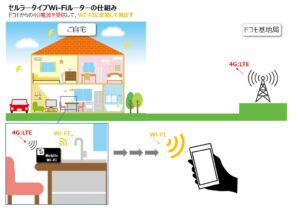
ドコモの基地局から飛んでくる4G電波をWi-Fiに変換して飛ばします。
イラストでは部屋に置いていますが、外に持って行っても同じように基地局からの電波をキャッチしてWi-Fiに変換する事でインターネットできるようになります。
次にお家に置く据え置き型Wi-Fiルーターの仕組みは以下の様になっています。呼び名があいまいなので、4G受け取れないやつと思えばいいです。

基地局から有線でつないで家まで引っ張ったインターネット回線をLANケーブルでルーターに差し込み、Wi-Fi電波に変換して飛ばしてスマホやPC、ゲーム機やタブレットにつなぐ事ができます。
ルーターの種類と機能
Wi-Fiルーターの機能はIN・OUT端子の種類と数、パワー(速度)と4G回線を受け取れるかどうかになります。
IN端子としてLANケーブルが刺さる穴を持っているルーターは据え置き型として使用する事ができます。
OUT端子としてLANケーブルが刺さる穴を持っているルーターは、LANの分配器として使用できます。
商品写真を見てみるとわかりますね。
上記商品ではINが1か所(WANポートと記載あるところ)、OUTがLAN4か所という事です。
例えばIN1、OUT4口のLANケーブル穴を持っているWi-Fiルーターは、光契約しているLANをIN端子に刺せば、OUT端子から最大4台のPC等をインターネットにつなぐ事ができ、それに加えて無線としてWi-Fiを飛ばしてスマホ等もインターネットに繋ぐ事ができます。
ルーターは同時接続○○台と記載あるはずなので、それが無線での最大接続可能数になります。
また、光回線でINしても、パワーがないルーターだと速度を落としたOUT(=飛ばす)しかできないので、無線の方は劣化した速度でしかインターネット接続できません。
「重たいデータはWi-FIで」と巷で言われるのは、4G回線よりインターネットプロバイダ契約の光回線の方が早いからです。
インターネット回線を変換したWi-Fiの方が4Gより速度が速いよという事です。
もちろん無料Wi-Fi等は特に早くない場合も多いので、お家でお金払って引いているインターネットプロバイダ契約をWi-Fiにしたものだけにあてはまる言い分ですね!※後ほど説明するデータ容量の関係もありますが。
ポケットWi-FiでもLAN端子があるものとないものがありますので、それがINのみなのかどうかも機種を選ぶ上で重要になります。
例えば少し古いビジネスホテルでLANがぴょろっと部屋に出ているだけでWi-Fiルーターを設置していないところなどでは自分のスマホにはLANが刺さらないので、ホテルの契約しているインターネットを利用できません。
しかしポケットWi-FiにINのLAN端子がついている場合、ホテルのLANをルーターに刺す事で、ホテルが契約しているインターネット回線をWi-Fiに変換して飛ばして自分のスマホで利用できるようになったりしますよ。
他にも、カードリーダーの機能がついている物やモバイルバッテリーの機能がついている物等もありますが、ここでは割愛します。
テザリングとは?
スマホがドコモの基地局から飛んでいる4Gを受け取って、Wi-Fiに変換して飛ばす機能の事です。
つまり、スマホがWi-Fiルーターになるという事ですね。
大元が4Gになるので、速度もスマホの電波状況に拠りますし、データ使用量も消費してしまうので、使い過ぎに注意が必要です。
外でPCやタブレットをちょっとだけ使いたい人にとっては便利な機能です。ドコモではテザリング機能を使用する事に関して追加費用は必要ありません。
※auでは新料金プランでは無料ですが、旧プランでは500円の有料サービスになっています。ソフトバンクでは一部のプランを除き、500円になります。
Wi-Fiだと容量気にせずスマホ使い放題になる理由!
ここまで解説した内容を読んで頂いた方にはご理解頂いたかと思いますが、「Wi-Fiはデータ容量気にしなくていい」という意味は、
インターネットプロバイダ契約にはデータ容量の制限がないから
です!データ容量制限のない光回線をWi-Fiに変換した電波を家で受け取っている間は使い放題だし、高速だからなんです。
インターネットできている大元が、インターネットプロバイダ契約による光回線か、ドコモの基地局からの4G電波かで、後者のみがデータ容量の制限があるという事です。
次は無料Wi-Fiスポット、いわゆる公衆無線LANについて解説しますね!
Wi-FIスポットを活用しよう
無料Wi-Fiスポットとは、大元がインターネットプロバイダ契約もしくは4Gを受け取って、Wi-Fiで飛ばして、みんな使っていいよと解放してくれている場所です。
Wi-Fiスポットの種類は大きく以下の4種類があります。
- 通信キャリア系Wi-Fiスポット
- 店舗系無料Wi-Fiスポット
- 施設系無料Wi-Fiスポット
- 都市系無料Wi-Fiスポット
通信キャリア系Wi-Fiスポット
基本的に各通信会社の端末を持っている人だけが無料で使用できる物で以下があります。
- ドコモWi-Fi
- au Wi-Fi SPOT
- ソフトバンク Wi-Fi スポット
ドコモWi-Fiのエリアはコチラに詳細がありますので、チェックしてみてくださいね。
ドコモWi-Fiでは「永年無料キャンペーン」適用する事でたとえスマホ1台でもドコモを持っていれば、他のWi-FiモデルのタブレットやPCもWi-Fi接続する事ができます。
主なドコモWi-Fiのスポットとして個人的にいいなと思うのが、以下です。
コンビニエンスストア:ローソン・セブンイレブン・ファミリーマート
カフェ:スターバックスコーヒー・プロント・タリーズコーヒー・シアトルズベストコーヒー
ファーストフード店:ケンタッキー・ファーストキッチン・ロッテリア
駅:東京メトロ・つくばエクスプレス
東京に出張に行く方等は上記沿線の対象駅につく度にインターネットできるので、タブレットやPCも使い放題ですね。
コンビニやスタバでは次で紹介するようにコンビニのWi-Fiも存在しますが、制限時間もないですし、1日の利用回数制限もなく、接続スピードも速いので、ドコモWi-Fiを利用できるならばそちらを選んだ方が良いですよ。
2020年3月からd Wi-Fiというサービスが開始され、キャリア問わずdアカウントを登録するだけで無料でWi-Fiが使えるようになりました!
この最強のサービスの内容は下のページで詳細を記載しています!
店舗系無料Wi-Fiスポット
各店舗が用意している無料Wi-Fiスポットです。
ファミリーマート
スターバックスコーヒー
タリーズコーヒー
ドトールコーヒー
マクドナルド
1度メールアドレスを登録しておけば、全国どこでも無料で使用できるシステムです。
他にも自前でWi-Fiを設置されているお店は無数にあると思いますが、代表的なお店を挙げさせて頂きました。
施設系Wi-Fiスポット
大型のショッピングモール等では施設内ほぼ全域で使用できる無料wifiを完備している場合もあります。
イオンモールだったり、空港だったりで使用可能です。
よく立ち寄る施設はWi-Fiが飛んでいるのか調べてみてはいかがでしょうか。
都市系Wi-Fiスポット
例えば富山では、TOYAMA Free Wi-FIという観光客が気軽に使ってもらえるよう簡単な登録をするだけで使える無料Wi-Fiを配備しています。
詳細は以下です。
他にも各都道府県ではWi-Fiの配備を行っており、気になる方はまとめていらっしゃる記事がありますので、そちらをチェックしてみて下さいね。
海外旅行でも大活躍の無料Wi-Fi!海外ローミングなしでもいける!
無料Wi-Fiスポットは日本だけではありません。
実際に私が経験したのはアメリカのSan Francisco Wi-Fiというのがサンフランシスコのダウンタウン広域で使用できました。
スペインやイギリスでは無料Wi-Fiはあまり発見できませんでしたが、基本スターバックスと宿泊するホテルはWi-Fiが無料だったので、そういった場所では海外ローミングなくてもスマホを使用する事ができましたよ!
無料Wi-FIを活用する事で、海外でもある程度はインターネットをする事ができますので、海外旅行に行くからといって無理に海外ローミングやWi-Fiルーターを準備しなくてもいい場合もあります。
Wi-Fiがない場所でもできる事はたくさん!ローカル環境とは?
ローカル環境の定義と出来る事
インターネットできないエリアや環境の事をローカル環境(オフライン環境)と呼びます。
例えば電波の届かない山奥や、海外、速度制限がかかっている場合もほぼローカル環境と言えますね。
このローカル環境でも端末内の音楽メディアの再生や、写真や資料の閲覧はできます。
ストリーミング再生とダウンロードとは?
ストリーミング再生はYouTubeのように再生する度にインターネット接続して視聴する方法の事です。
DL再生は1度端末内にデータを落として、それ以降はローカル環境で再生できるようにする方法の事です。
つまりダウンロードしておけば動画や電子書籍もローカル環境で見る事ができます。
そしてHULUやdTV、dアニメストア、アマゾンprimeビデオ、Net flixはダウンロードする事ができるので、家のWi-Fi環境で高速&データ量無制限でダウンロードしておき電車の中やローカル環境で視聴するという楽しみ方ができますよ!
歩きスマホは今や動画を見る時代なので、そういった使い方も知っておくと便利ですよ!
もちろん歩きスマホは危険なのでやめましょう!
自宅でWi-Fiを飛ばす方法徹底解説!!
インターネット回線のLANをWi-Fiルーターに刺す事でインターネットプロバイダ契約をしているご自宅で高速&データ使い放題のWi-Fiを飛ばす事ができるようになります。
先ほどの図でどのような事を行うか解説しましょう。

まずインターネットをひくという事は一番近い電柱~ご自宅の指定の場所まで光回線を届けるという意味です。図でいう電柱からLANコンセントまでの赤線の部分です。
このLANコンセントにLANケーブルを挿してPCにつなぐとPCがインターネットにつながるようになります。
据え置き型Wi-Fiルーターを家電量販店で買ってきて、置いたとしましょう。ここでは例としてアマゾンで売れ筋ランキングの上位にあったWSR-2533DHPLというバッファロー社のルーターと想定してみます。

このWi-Fiルーターは背面が以下の写真のようになっています。

「据え置き型Wi-Fiルーターの仕組み」図のLANコンセントから出たLANケーブルを「INTERNET」という穴に刺します。
背面写真にはまだ、LAN1~4まで穴が余っていますね。
つまり、このルーターは分配器(電源コンセントのたこ足と同じ)として使用でき、このLAN1~4までそれぞれLANケーブルを用意する事で最大4台までPC等のLANケーブルを挿す事でインターネットできる端末をつなぐ事ができます。
さらにこのルーターは最大で18台までの機器をつなぐ事ができるそうです。

一応、有線(LAN)4口+無線(WI-FI)14台をつないでいいのでしょう。(実際そんなにたくさんつなぐとめちゃくちゃ混雑して使えないと思われますが。。)
結局以下のようにインターネットする事ができるようになりますね。
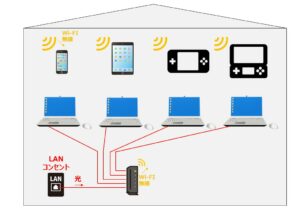
ルーター買ってきて挿すだけです!
とても簡単に自宅でWi-Fiを飛ばせるようになりますよ!
※もちろんインターネットプロバイダ契約は前提条件としています。もしインターネットを引いていなくてドコモユーザーであれば、ドコモ光↓↓から検討されるといかがでしょうか。
「スマート家電」と呼ばれる洗濯機や電気やエアコン等がWi-Fiが受け取れる家電を使う場合にも自宅にWi-Fi環境を用意する事で日常生活を便利にしてくれます。
難しい事はありませんので、是非実践してみて下さいね。




竹田詩音
wifiで契約無し、SiM無しで使ってるのですが、容量って満タンになったら動かなくなっちゃいますか?すごく不安で止まったりするのかな?っと思ってて教えてください。
管理スタッフ 投稿者
ご質問ありがとうございます。
ご返信遅くなり大変申し訳ございませんでした。
容量?というのが何を指しているのかわかりかねますが、SIM契約なしのスマホでもWi-Fiがあればインターネット接続を行い続ける事は可能です。
本当にそのスマホが故障してしまわない限り動かなくなるという事はありませんのでご安心ください。